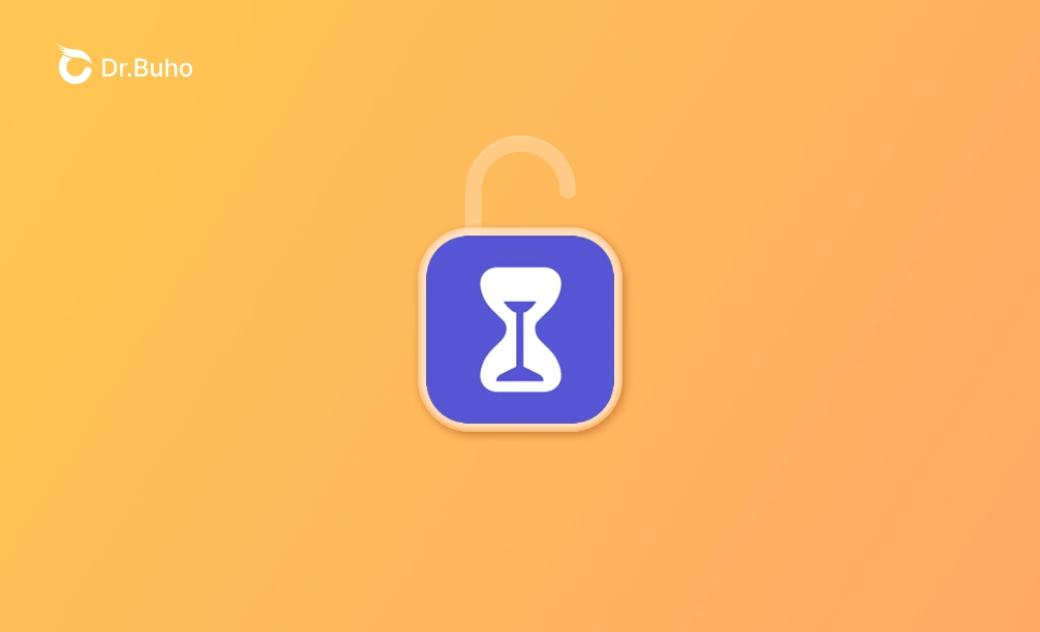4 招輕鬆解決「忘記螢幕使用時間密碼」問題
不小心忘記了 iPhone 「螢幕使用時間」密碼?不用擔心。我們為您準備了 4 個解決方案。
「螢幕使用時間密碼」能更好地管理您或您的小孩在 iPhone 或 iPad 上所花時間。通常,到達時間限制後,您需要輸入正確的時間鎖密碼才能繼續正常使用裝置或應用程式。
如果您之前為「螢幕使用時間」設定了密碼,但是因為很久沒用忘記了密碼,該怎麼辦呢?
別擔心。這篇文章的目的就是幫您解決這個問題。繼續讀下去吧。
iPhone/iPad「螢幕使用時間密码」是什麼?
「螢幕使用時間密码」是一個 4 位代碼,用於保護螢幕使用時間設定並在限製到期解鎖更多時間。 為螢幕使用時間設定密碼很有必要,尤其是當您想要更專注於工作和防止孩子花太多時間在 iPhone 或 iPad 時。
為螢幕使用時間設定密碼後,無論是關閉該功能,還是延長應用程式使用時間,您都需要輸入正確的密碼才可以。那要是忘記了密碼怎麼辦呢?接著讀下去吧!
如何破解「螢幕使用時間」密碼
雖然螢幕使用時間的密碼只有 4 位,但是,若您長時間未使用該密碼,您很可能會忘記。下面我們為您整理了 4 個無需密碼即可破解螢幕使用時間限制的方法,一起來看看吧!
方法一、在 iPhone 上重置「螢幕使用時間」密碼
如何在個人裝置上重置「螢幕使用時間密碼」
如果您的 iPhone 使用的是 iOS 13.4 及以後的作業系統,設定「螢幕使用時間」密碼時會要求您輸入 Apple ID 和密碼以便您復原「螢幕使用時間」密碼。因此,您可透過以下步驟重置「螢幕使用時間」密碼:
- 前往「設定」> 「螢幕使用時間」。
- 選擇「更改螢幕使用時間鎖密碼」,再次選擇「更改螢幕使用時間密碼」。
- 按「忘記密碼?」,然後輸入您的 Apple ID 賬號和密碼。
- 輸入新的螢幕使用時間密碼,然後再次驗證新密碼即可。
如何為孩子的裝置重置「螢幕使用時間密碼」
如果您使用「家人共享」來管理孩子的賬號,可參照以下步驟在家長的裝置上為孩子的裝置重置「螢幕使用時間密碼」。
- 前往「設定」>「螢幕使用時間」。
- 在「家庭」下面找到孩子的名字,然後按「更改螢幕使用時間密碼」,再按一次確認。
- 使用 Face Id 、Touch ID或裝置密碼確認。
- 輸入新的螢幕使用時間密碼,然後確認。
方法二、刪除「螢幕使用時間」密碼
如果螢幕使用時間密碼無法重置,可以透過專業 iPhone 密碼破解工具,如 BuhoUnlocker, 來快速刪除「螢幕使用時間」密碼。 BuhoUnlocker 是一個專為 iPhone 和 iPad 用戶設計的解鎖工具,可幫您輕鬆刪除螢幕使用時間密碼、移除鎖屏密碼、刪除 MDM 描述檔、 刪除 Apple ID 等。非常簡單易用,無需任何專業經驗,且無懼數據丟失。
- 免费下載安裝 BuhoUnlocker 到您的 PC 或 Mac 電腦上。
- 開啟 BuhoUnlocker, 選擇「移除螢幕使用時間密碼」。
- 根據指示 iPhone 連接到電腦,信任這部電腦。
- 如果您的 iPhone 未關閉「尋找」功能,請先將其關閉。
- 點擊「開始移除」,等待移除過程完成即可。
- 移除成功後 iPhone 會自動重啟,您可以設定您的 iPhone。
方法三、重置 iPhone 以解除「螢幕使用時間」密碼
iOS 13.4 前的作業系統上,螢幕使用時間沒有和 Apple ID 綁定,因此,您無法透過「忘記密碼?」選項快速重置密碼。這時,您可嘗試升級您的 iOS 到 13.4 或更高版本。若不能,可重置 iPhone 來解除「螢幕使用時間」密碼。
透過「iCloud」遠端清除 iPhone
如果 iPhone 的「尋找」功能已開啟,且手機已連上網路,您可透過 iCloud 遠端清除 iPhone 以達到解除螢幕使用時間密碼。
- 前往 icloud.com/find。
- 登入您的 iCloud。
- 按「我的裝置」,找到您要清除的 iPhone。
- 按一下 iPhone,繼續按「清除 iPhone」。
- 根據提示完成清除步驟後重新設定 iPhone。
透過「Finder」或「iTunes」回復 iPhone
- 關閉 iPhone 的「尋找」功能。
- 使用 USB 連接線將 iPhone 連接到電腦。
- Mac 上打開 Finder;PC 上打開 iTunes。
- 根據提示本地加密備份 iPhone,備份完成後,按一下「回復備份」。
- 點擊「清除並回復」按鈕,等待清除過程完成。
- 選擇「從 iTunes 備份回復」,選擇您的備份檔案,然後完成回復即可。
延伸閱讀: 如何將 iPhone 回復原廠設定【無需 Apple ID 密碼】
方法四、使用第三方工具找回「螢幕使用時間」密碼
上面這種重置 iPhone 的方式,不仅耗時時間長,而且有丟失數據的風險。此外,您還需要記得 Apple ID 的密碼,才能在重置後順利啟用 iPhone。 如果 iPhone 上的內容對您很重要,或是您忘記了 Apple ID 密碼,不能重置 iPhone,那最好的解決方法就是嘗試找回「螢幕使用時間」密碼。
網上有很多這類的密碼破解工具,但它們只適用於 iOS 13 之前的系統。
如果您想嘗試,可以找一個喜歡的工具,先加密備份您的 iPhone, 然後根據頁面提示找回「螢幕使用時間」密碼。
結論
以上就是我們想要跟您分享的 4 個破解「螢幕使用時間」密碼的方法。如果以上方法都不能解決您的問題,那最安全的解決方法就是一個一個地試,畢竟密碼只有 4 位,還是有機率可以找回密碼的。
值得注意的是,重置 iPhone 會刪除 iPhone 上的所有內容。使用此方法前,請務必先本地備份您的 iPhone。
王紹農是 Dr. Buho 的一位專欄編輯。在 Apple 科技方面有多年研究經驗,尤其是在 Mac 和 iPhone 方面。致力於解決各種蘋果裝置使用問題,並樂於將自己獨到的經驗分享給讀者。